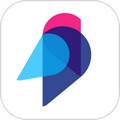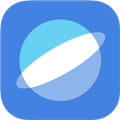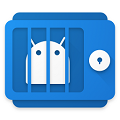趣打印app支持包括图片、文档以及网页、通讯录等超多不同类型的打印,只需要选择好打印机就能够快速开始打印了。软件使用起来也非常的方便,不管是本地打印还是云端打印,不管是WIFI还是蓝牙连接,趣打印都可以轻松完成对打印机的控制。多样化的文件类型支持可以非常好的满足大家在日常生活以及办公等场景的打印需求,简单几步就可以拿到所需要的纸质文件。

软件介绍
支持主流三端平台的互通远程打印,以及自动识别和安装打印机驱动,以及支持多型号的品牌打印机,同时体积又小,无论是局域网还是互联网,它都可以在没有限制的距离里,传输需打印的文件,并自动打印!
软件优势
使用该趣打印应用程序的免费版本,您可以:
*在无线打印机(WiFi,蓝牙)和直接连接的USB OTG上有一定限制的打印;
*在共享的Windows打印机(SMB / CIFS)或共享的Mac上打印;
*通过Google云打印进行打印(包括另存为PDF);
*在Internet上以远程模式打印20页。
高级功能包括:
*无需计算机即可通过Wi-Fi或蓝牙无限制地直接在附近直接打印(PDF,文档,照片等);
*无限远程打印。 收件人(Windows或Mac)无需购买页面或订阅。

体验优势
当您打开趣打印应用程序并开始使用时,想象一下自己置身于一个充满创意和便利的世界中。您可以在这个虚拟的环境中尽情探索各种打印可能性,无论是从相册中选择珍贵的照片,还是从网络上保存的重要文档,一切都尽在掌握。这种身临其境的体验让您感觉仿佛置身于一个高效、智能的打印工作室中。
在这个虚拟世界里,您可以轻松选择不同类型的打印机,并通过简单的操作开始打印您需要的文件。无论是连接到本地网络还是通过云端服务,趣打印都能为您提供出色的打印控制体验。这种直观的操作方式使得打印变得简单而愉快,让用户在享受便利的同时也感受到高效率。
通过趣打印应用程序,您可以体验到无缝连接不同平台和设备的乐趣。无论是远程打印、自动识别打印机驱动还是支持多品牌多型号打印机,您都能感受到产品在用户体验上的用心。这种跨平台、多设备兼容性为用户提供了更广泛的选择空间,让用户在不同场景下都能享受到便捷的打印服务。
从用户角度来看,趣打印的优势不仅在于其功能丰富和易用性强大,更在于其能够满足用户在日常生活和工作中对于打印需求的多样化。通过提供多种文件类型支持、灵活的连接方式以及智能的打印选项,趣打印让用户在打印过程中享受到更加便捷、快速和个性化的体验。这种用户至上的设计理念使得趣打印成为用户心目中最佳的打印伴侣。
软件亮点
通过WiFi、蓝牙、USB或互联网直接从您的安卓设备上打印!您可以通过身旁或位于世界各地的打印机,即时打印PDF文件、办公文档(Word、Excel、PowerPoint)、账单、发票和其它材料。
趣打印通过共享行动打印来自设备内存和来自Google Drive、One Drive、Box、 Dropbox等应用的云存储提供商的照片和图片(JPG、PNG、GIF)、电子邮件和附件(PDF、DOC、XSL、PPT、TXT)、通讯录、议程、短信/彩信、通话记录、网页(HTML)以及其它数字内容。
配置打印选项,如纸张大小、页面方向、打印页数、页面范围、单面或双面打印(双面打印模式)、打印质量(分辨率)、彩色或单色、进纸盒等等。
支持打印的文件类型
1.照片和图片;
2.通讯录;
3.网页、邮件和附件;
4.其它 App 中粘贴的内容。
怎么调整图片大小
1.安装并打开趣打印app之后,点击最上方的【图片】选项并选择需要打印的图片文件。

2.进入【打印预览】页面后点击右下方的【选项】按钮。

3.之后找到最上方的【图片大小】选项并点击。

4.趣打印软件提供了多个比例和尺寸可供大家选择,设置完成后点击【好】来保存修改就完成了。

如何设置横向打印
1.以图片打印为例,根据上文步骤进入趣打印的【打印预览】页面后,打开【打印选项】窗口并找到【页面方向】一项。

2.趣打印软件提供了【自动】【横向】【纵向】三种。

3.选择【横向】选项后点击窗口右下方【好】就能够顺利设置为横向页面的方向来打印了。

怎么连接打印机
1.在趣打印app的主界面中,点击右下方的【选择】按钮。

2.软件提供了【WiFi】【蓝牙】【USB】等在内的多个连接选项,下文以【WiFi】为例。

3.跳转到【附近打印机】页面后,点击搜索到的目标打印机就能够顺利完成连接。